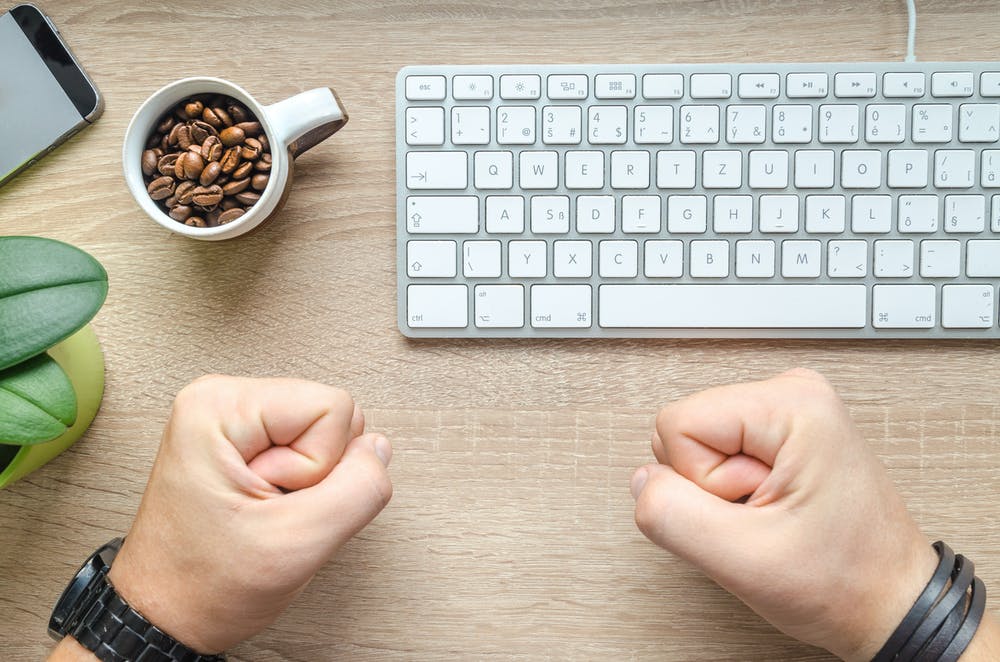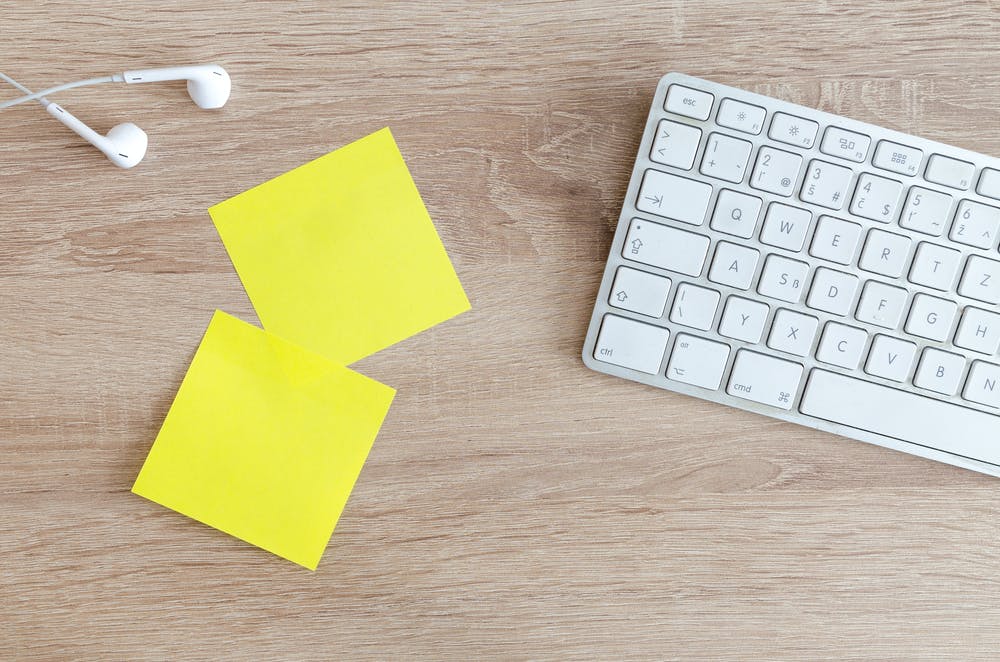كيفية صخرة الأسبوع الأول الخاص بك مع UDN مدير المهام ب

لقد بحثت عن السوق للعثور علىأفضل أداة إدارة المشاريعهناك، وأدى إلى إعطاء UDN مدير المهام لقطة.
دعونا فقط نقول، خيار كبير (بالمناسبة)!
ومع ذلك، الآن بعد أن قمت بإنشاء ملف التعريف الخاص بك،كيف تحصل على أقصى استفادة من UDN مدير المهام ب
أن نكون صادقين، ليس هذا صعبا. يتم تربيت أداة إدارة المشروع مع البساطة في كل مكان من خلال خيارات المناورة السهلة والأدوات المتعددة ومواد سباحة العلامة التجارية.
إليك كيفية البدء في رؤية مشاريعك وتشغيلها في الأسبوع الأول.
ما هو UDN مدير المهام ب

UDN مدير المهام هو سحابة القائمةحل إدارة المهامهذا مبني حول احتياجاتك كمستخدم.
البرنامج هو أداة إدارة المشروع توفر إدارة المهام،التعاون مع أعضاء الفريق، يسمح لك ب إنشاء جداول الاجتماعات ، و اكثر.
لماذا تحتاج إلى إدارة المشاريع؟

جمعية إدارة المشاريعيحدد إدارة المشاريع على النحو التالي:
"إدارة المشاريع هي تطبيق العمليات والأساليب والمهارات والمعرفة والخبرة لتحقيق أهداف مشاريع محددة ..."
السؤال غالبا ما يطرح بعد ذلك هو لماذا يحتاج المرء إلى إدارة المشروع؟
اسأل نفسك السؤال، دون إدارة المشروع كيف ستجنب انهيار فريقك مع عميلك؟ بدون ذلك كيف يقرر فريقك كيفية التنقل في المياه الخشنة التي هي عمليات المشروع؟
فيما يلي بعض الأسباب التي تجعل إدارة المشروع مهمة:
UDN مدير المهام سمات

الآن بعد أن تعرف كيف يمكن لإدارة المشروع مساعدتك في تسليممشروع ناجح، ها هيالميزات المقدمة في UDN مدير المهام يمكن أن يعطيك ذلك فقط.









يمكنك أيضادمج UDN مدير المهام مع أدواتك المفضلة لتبسيط سير العمل الخاص بك
دليلك لبدء UDN مدير المهام

بعد القراءة عن جميع الميزات UDN مدير المهام يجب أن نقدم، ربما تتساءل كيف يمكنك استخدام ميزات مشاريعك.
هنا دليل قصير حول كيفية الحصول على أقصى استفادة من UDN مدير المهام ، عند التسجيل للحصول على البرنامج.
إذا كنت تريد إلقاء نظرة مفصلة على كيفية استخدام الأداة لمؤسستك، فيمكنك دائما كتاب تجريبي مع فريق دعم العملاء للحصول على اجتماع مفصل لمساعدتك في UDN مدير المهام على متن الطائرة.
هيا بنا نبدأ!

الخطوة الأولى لتبدأ UDN مدير المهام الرحلة عن طريق التسجيل للحصول على البرنامج.
يمكنك القيام بذلك عن طريق الذهاب إلى UDN مدير المهام موقع الكترونيوبعد في الركن الأيمن العلوي من الموقع، ستجد "اشتراك" اختيار.
اتبع التعليمات لإحداث حساب.

عند التسجيل UDN مدير المهام ، بصرف النظر عن اسمك وكلمة المرور، سيطلب منك كتابة اسم فريق.
في UDN مدير المهام ، يمكن أن يكون فريقك مؤسستك أو أي مجموعة ترغب في استخدام النظام الأساسي.
تذكر أن اشتراكك سوف يعتمد على فريقك.
أثناء تسجيلك، سيكون لديك أيضا خيار دعوة أعضاء الفريق. يمكنك إضافة عناوين بريد إلكتروني لجميع الأشخاص الذين تريدهم كجزء من فريقك UDN مدير المهام وبعد يمكنك أيضا تخطي هذه الخطوة وإضافة أشخاص في وقت لاحق، لذلك لا تقلق إذا فاتتك أي شخص خارج.
دليل برو:تحقق من هذا المورد إلى تعرف على المزيد حول إنشاء الفريق وبعد

عند الانتهاء من التوقيع، ستكون قادرا على رؤية لوحة القيادة الخاصة بك لا تقلق إذا كانت تبدو فارغة. كل ما تحتاجه هو قليلا من مساحة العمل وفرق للبدءوبعد
لوحة المعلومات الخاصة بك كل ما تبذلونه من "مساحات العمل ".
مساحة عمل في UDN مدير المهام مستقلون عن بعضهم البعض ودمج كل شيء مرتبط بعمل العمل الخاص بك. وبالتالي، تتكون مساحات العمل من مشاريع ومهام واجتماعات وقضايا ومخاطر.
الطريقة التي تختارها إنشاء وإدارة مساحات العمل الخاصة بك متروك لك. على سبيل المثال، يمكنك استخدام كل مساحة عمل لتصوير قسم في مؤسستك، أو يمكنك استخدام مساحة عمل لفصل مشاريعك.
يمكنك إنشاء العديد من مساحات العمل كما تريد، ويمكنك القيام بذلك بالنقر فوق علامة "+" Green.
قبل أن ننتقل. أثناء وجودك في لوحة القيادة الخاصة بك، يعد وقتا رائعا لإضافة أعضاء إلى فريقك إذا لم تفعل ذلك سابقا.

هناك طريقتان لإضافة أعضاء إلى فريقكوبعد واحد هو عند التسجيل.
لإضافة أعضاء إلى فريقك بعد تسجيل الدخول، اتبع الخطوات التالية:
الخطوة 1: انقر فوق السهم بجوار اسم فريقك لفتح القائمة المنسدلة.
الخطوة 2: حدد إدارة المستخدم.
الخطوه 3: بمجرد فتح إدارة المستخدم، يمكنك إضافة أعضاء إلى فريقك من خلال كتابة عناوين بريدهم الإلكتروني في مربع النص المقدم. بمجرد إدراج أعضاء الفريق الخاص بك، انقر فوق الزر "+" ثم الزر "إرسال دعوة" الرمادي. سيحصل أعضاء فريقك على دعوة مخصصة للانضمام إلى فريقك في صندوق الوارد الخاص بهم.
بينما تقوم بإضافة أعضاء إلى فريقك، يمكنك أيضا تحديد مساحة العمل التي تريدها أن تكون جزءا منها.
بدلا من ذلك، يمكنك إضافة أعضاء فريقك إلى مساحة عملك باتباع خطوات مماثلة مذكورة أعلاه، ولكن بدءا من القائمة المنسدلة بجوار اسم مساحة العمل الخاصة بك.
يجب ملاحظة هنا أن عدد الأعضاء الذين يمكنك إضافتهم وفقا للخطة التي تختارها. بينما سنناقش خطط التسعير المختلفة بالتفصيل أدناه، إليك الخطوط العريضة القصيرة لعدد الأعضاء التي يمكنك إضافتها وفقا لخطتك.
بمجرد إنشاء فريقك، وأضاف الأعضاء، وخلق مساحات عملك حان الوقت للاستفادة الكاملة من كل شيء UDN مدير المهام يجب أن نقدم ذلك يمكن أن يجعل إدارة مشروعك نسيم.
سوف تقود إلى الخاص بكلوحة المهام، والتي تعمل كصفحة صفحتها الرئيسية لجميع المشاريع والمهام والاجتماعات والجداول الزمنية والمشكلات والمخاطر.
باستخدام لوحة المهام الخاصة بك، يمكنك الاستفادة من وجهة نظر شاملة للعمل الذي اكتمل فريقك وكذلك هو قيد التقدم.
بمجرد أن تكون في مساحة العمل الخاصة بك، يكون لديك خيارإنشاء مشاريعكوبعد يمكن تخصيص المشروعات وفقا لما سوف تناسبك.
يمكن أن يصور كل مشروع مشروع منفصل يعمل فريقك، ولكن يمكنك أيضا استخدام مشاريع للتمييز بين أعضاء فريقك وتعيينهم "مشروعا" منفصلا "حيث ستكون جميع مهامهم.
يمكنك الحصول على نظرة عامة كاملة على مشروعك من خلال وجهات النظر الثلاثة التي UDN مدير المهام عروض. هذه المشاهدات هي مخطط Gantt أو عرض الشبكة أو عرض التقويم.
داخل المشاريع، يمكنك تعيين المهام، وكذلك إنشاء اجتماعات، وأكثر من ذلك.
يحتوي كل مشروع على خيار إنشاء مهام مختلفة ضرورية لإكمال مشروع معين.
مع المهام التي يمكنك:
بصرف النظر عن القدرة على إنشاء مشاريع ومهام، UDN مدير المهام كما يسمح لكإنشاء اجتماعاتوبعد
مع UDN مدير المهام ميزة اجتماع الاجتماع، يمكنك:
بمجرد إنشاء اجتماع، UDN مدير المهام يوفر لك الوصول إلى كل ما تحتاجه أثناء وبعد اجتماعك مباشرة داخل التطبيق، في متناول يدك.
يمكنكإنشاء جداول أعمال الاجتماعات، اكتب ملاحظات المناقشة، بالإضافة إلى الإجراءات المتابعة، والقرارات الرئيسية.
في الواقع، يمكن أيضا تحويل الإجراءات التي تمت الإشارة إليها في اجتماعك، إلى مهام وتعيينها لأعضاء الفريق، كل ذلك من التطبيق.
لذلك، كما ترون UDN مدير المهام يجعل إدارة المشروع بأكملها عملية ممارس مبسط.
تعلم كل شيء على ذلك UDN مدير المهام اجتماعات هناوبعد
UDN مدير المهام يمنحك أيضا الخيار لإنشاء الجداول الزمنيةوبعد
مع UDN مدير المهام يمكنك الحصول على أعضاء فريقك لبدء توقيتهم في أي مهمة معينة لتسجيل جهودهم، أوإدخال الوقت يدويالإنشاء الجداول الزمنية.
يمكن قبول هذه الجداول الزمنية أو رفضها من قبل مسؤول الفريق.
يمكنك استخدام هذه الجداول الزمنية لمحة عامة لمعرفة عامة لتتبع التقدم والجهود التي تبذلها أعضاء فريقك.
يمكنك أيضا استخدام الجدول الزمنية واستخدامها لحساب تكاليف الفواتير والمشروع مع UDN مدير المهام ميزات الميزانية.
مع UDN مدير المهام يمكنك أيضاتحديد القضايا و المخاطرقد تواجهك في مشروعك. هذه تساعدك على البقاء متيقظا وتكون مستعدا لكل ما قد يمر مشروعك.
UDN مدير المهام التسعير
لمسنا واحدة من الاختلافات بين خطط الاشتراك أعلاه، فيما يتعلق بالأعضاء الذين يمكنك الحصول عليها لكل فريق.
مع UDN مدير المهام 'س الخطة الأساسيةيمكنك الوصول إلى التطبيق مجانا، والاستفادة من:
UDN مدير المهام كما يقدم أخطة متميزةمقابل 2.99 دولار / مستخدم لمدة شهر عند الفواتير سنويا. يمكنك الوصول إلى كل ما تقدمه في الخطة الأساسية، بالإضافة إلى:
ال خطة عمل يكلف 7.99 دولارا / مستخدم لمدة شهر عند الفواتير سنويا. يمكنك الوصول إلى كل ما تقدمه في الخطة الممتازة، بالإضافة إلى:
هنالك أيضاخطة مؤسسة قابلة للتخصيصوبعد في هذه الخطة تحصل على كل شيء في الأعمال التجارية، بالإضافة إلى:
لماذا لا تحقق من UDN مدير المهام آلة حاسبة السعر علىصفحة التسعيرللحصول على حساب تكلفة فريقك.
خاتمة
هناك لديك! نأمل أن نراكم تنظير من خلال عملك مع UDN مدير المهام وبعد
لا تنسى، يمكنك الحصول على نصائح مفصلة حول كيفية استخدام البرنامج من خلال العروض المجانية التي يقدمها فريق دعم العملاء لدينا. بدلا من ذلك، يمكنك أيضا قراءة أبرز ميزات جديدة UDN مدير المهام موقع الكتروني.
سعيدة UDN مدير المهام عمل!